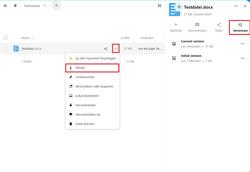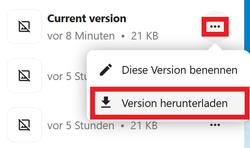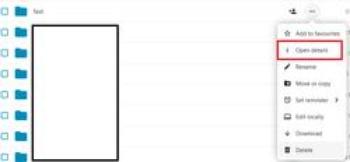URL: https://it.desy.de/dienste/speicherdienste/desy_sync__share/pine-unix-config_ger.html/@@siteview
Breadcrumb Navigation


|

|
|
|
Um Zugang zum Speicherdienst zu erhalten, kontaktieren Sie bitte einen Ihrer Gruppen-Admins oder den DESY IT-Helpdesk (E-Mail: uco@desy.de, Tel: 5005). |
Anleitungen und Informationen
Bitte klicken Sie bei Interesse auf die abgebildeten Kacheln, um mehr zu den Themen zu erfahren.
Häufig gestellte Fragen
Informationen zur An- und Abmeldung
Wie melde ich mich an der Webseite von DESY Sync & Share an?
Nach Aufruf der Webseite werden Sie vorübergehend zum Anmeldedienst Keycloak (keycloak.desy.de) weitergeleitet.
Hinweis: Möglicherweise erhalten Sie beim ersten Aufruf der Seite einen Hinweis darauf, dass der Dienst ein Zertifikat für die Anmeldung verwenden möchte. Sollten Sie eine solche Abfrage erhalten lehnen Sie diese bitte ab.
Schritt1 - Anmelden mit dem DESY-Account
Melden Sie sich zunächst mit dem gewünschten DESY-Account an, indem Sie den Benutzernamen und das zugehörige Passwort eingeben (1). Bestätigen Sie danach mit einem Klick auf "Anmelden" (2).
Schritt 2 - Eingabe des 6-stelligen Einmal-Passwortes
Im nächsten Fenster geben Sie bitte das 6-stellige Einmal-Passwort Ihres Tokens ein (1) und bestätigen die Anmeldung anschließend mit einem Klick auf "Anmelden" (2).
Im Anschluss werden Sie bei erfolgreicher Anmeldung zum Cloud Dienst weitergeleitet.
Wie melde ich mich vom Nextcloud Client ab?
|
|
Beispiel: Windows |
|
|
Hauptbildschirm des Nextcloud Clients |
Wie kann ich mich mit meinem Smartphone / Tablet am Nextcloud Client anmelden?
Für Smartphones und Tablets steht der Nextcloud Client ebenfalls zur Verfügung. Wie Sie diesen einrichten können, lesen Sie hier.
Wie erstelle ich ein sog. App-Passwort für eine WebDAV Verbindung?
|
Ein App Passwort benötigen Sie für die Verbindung zum Sync & Share Dienst via WebDAV. Das App Passwort verwenden Sie in diesem Fällen statt Ihres Account Passwortes. Die allgemeine Anleitung zum Einrichten einer WebDAV Verbindung finden Sie hier.
|
||
|
Abbildung 1 |
Abbildung 2 |
|
|
||
|
Abbildung 4
|
||
Federation zwischen der Desy und EXFEL Instanz
Wir betreiben zwei grundlegende gleiche Instanzen: Desy S&S und EXFEL S&S. Diese sind über eine sogenannte Federation mit einander verbunden, wodurch Nutzer beider Instanzen in der Suchfunktion angezeigt werden. Dadurch können unterschiedliche Inhalte instanzübergreifend geteilt und gemeinsam genutzt werden.
EXFEL Personen sollten nur die DESY Instanz nutzen, falls der Aufwand zu hoch ist, ein Share-Konstrukt entsprechend auf- oder umzubauen.
Eine Besonderheit stellen Gruppen dar, die ggf. über
GRUPPENNAME@syncandshare.desy.de oder GRUPPENNAME@syncandshare.xfel.eu geteilt werden müssen.
Generelle Informationen
Welchen Vorteil habe ich durch die DESY Sync & Share?
Sie haben die Möglichkeit, ähnlich wie bei Dropbox, Ihre Daten zu speichern, zu synchronisieren oder zu teilen. Die Daten werden auf unserer hauseigenen Infrastruktur gespeichert. Das heißt Ihre Daten liegen physisch auch hier bei uns auf dem DESY-Gelände und nicht bei einer fremden Firma in deren Rechenzentrum.
Wie viel Speicherplatz steht mir zur Verfügung?
Ihnen steht unbegrenzter Speicherplatz in der DESY Sync & Share zur Verfügung. Unser Ziel ist es, keine Quota zu verwenden.
Sie können max. ~10GB pro Datei über die Weboberfläche hochladen. Der offizielle Nextcloud Sync-Client hat eine Standardbegrenzung von 500 MB pro Datei, kann aber im Client unter dem Menüpunkt "Allgemein" vergrößert oder verkleinert werden. Via installiertem Nextcloud Client bzw. WebDAV ist es möglich, auch Dateien größer als 10GB hochzuladen.
Für welche Art von Daten empfiehlt sich die Nutzung von DESY Sync & Share
In der Regel können Sie jede Art von Daten in der Cloud speichern, hier gibt es nur ein paar Kleinigkeiten zu berücksichtigen.
Sie müssen sich jedoch bewusst darüber sein, dass wenn Sie viele kleine Datenpakete in der Cloud speichern (wie z.B. viele kleine Messdaten), der Synchronisationsprozess mit dem Sync-Client länger dauern kann und es Ihnen, falls lokal nicht genung Speicherplatz vorhanden ist, den Speicherplatz auf ihrem Arbeitsgerät wegnimmt.
Daraus folgt dann natürlich, dass die Cloud für bestimmte Dateien, wie zum Beispiel viele kleine Messdaten oder sehr große Anwendungsdateien, nicht zu empfehlen ist.
Für Mehr Informationen wenden Sie sich bitte an das UCO (uco@desy.de oder Tel.: 5005).
Kann ich DESY Sync & Share auch für private Daten Nutzen?
Die bei DESY betriebenen Informations-Verarbeitungssysteme stehen grundsätzlich nur für dienstliche Zwecke zur Verfügung. Bitte seien Sie sich bewusst, dass jede Nutzung des Systems finanzielle Aufwände seitens DESY verursacht. Darüber hinaus sind Sie bei der Nutzung des Speichersystems - wie bei allen zentralen Diensten, die von DESY angeboten werden - an formale und rechtliche Rahmenbedingungen gebunden. Diese können unter anderem in der Gesamtbetriebsvereinbarung oder in der Nutzungsordnung nachgelesen werden.
Was muss ich tun, um die DESY Sync & Share benutzen zu können?
Um DESY Sync & Share nutzen zu können, wenden Sie sich bitte an das UCO (uco@desy.de oder Tel.: 5005) oder Ihren/Ihre Namespace-AdministratorInnen.
Nach Vergabe der notwendigen Ressource können Sie sich über https://syncandshare.desy.de einloggen.
Nutzung mehrerer Sync Clients von verschiedenen Anbietern
Die Nutzung von Sync Clients Cloud Anbietern, die nicht vom DESY betrieben werden, können Probleme verursachen, wenn der gleiche Ordner mit verschiedenen Anbietern synchronisiert werden soll.
Wenn das allerdings trotzdem erforderlich ist, sollten in den Sync Clients die temporären Dateien der anderen Sync Clients ignoriert werden.
Zugriff auf die Daten und Synchronisierung
Wie kann ich auf die Daten in meiner Cloud zugreifen?
Kann ich auch von außerhalb auf meine Daten in der Cloud zugreifen?
Ja, auf DESY Sync & Share können Sie von außerhalb genauso wie von innerhalb zugreifen.
Welcher Sync-Client sollte benutzt werden?
Grundsätzlich sollte der Nextcloud Sync-Client in der neuesten Version benutzt werden.
Wie funktioniert der Sync-Client und wie synchroniert man einen lokalen Ordner mit der Cloud?
Der Sync Client von DESY Sync & Share funktioniert bidirektional. Es gibt also die Möglichkeit, auf dem eigenen Rechner einen lokalen Ordner mit einem Ordner in der Cloud zu synchronisieren. Die Inhalte der Ordner werden dann immer miteinander abgeglichen.
Falls der Ordner auf dem Rechner leer sein sollte, auf der Cloud aber voll mit Daten, werden diese Daten in den leeren Ordner kopiert und somit synchronisiert.
Falls 2 Dateien den selben Namen haben und ein Konflikt entsteht, fragt der Client nach, welche Datei überschrieben werden soll.
Konfiguriert kann man so einen synchronisierten Ordner im Sync-Client über Einstellungen -> Klicken auf den eigenen Namen -> Add Folder Sync Connection. Danach wählt man einen Ordner auf dem Rechner aus der mit einem Ordner in der Cloud synchronisiert werden soll.
Datenschutz und Datensicherheit
Wer hat Zugang zu meinem DESY Sync & Share?
Nur Sie und die für DESY Sync & Share technisch verantwortlichen Personen haben Zugang zu Ihren Daten. Die technisch Verantwortlichen werden Ihre Daten aber nur einsehen, wenn es technische Probleme gibt, die einen Zugriff erfordern oder wenn dies ausdrücklich von Ihnen gewünscht wird.
Zusätzlich haben natürlich auch die Personen mit denen Sie Daten geteilt haben Zugriff, jedoch nur auf die von Ihnen explizit geteilten Daten und auch nur im von Ihnen festgelegten Rahmen (z.B. Schreib-/Lesezugriff).
Wie ist hinsichtlich personenbezogener Daten mit DESY Sync & Share umzugehen?
Sollten Sie vertrauliche/ personenbezogene Daten über DESY Sync & Share teilen, empfehlen wir den Link mit Passwort und Ablaufdatum zu versehen.
Sollten Sie die vertraulichen/ personenbezogenen Daten mit Desianern teilen, können Sie auch hier ein Ablaufdatum setzen. Die Passworteingabe entfällt, da die Daten direkt mit dem Account, der vom oder beim Desy beschäftigten Person, geteilt wird.
Sind meine Daten in der Cloud verschlüsselt?
Ihre Daten sind von uns aus nur bei der Übertragung verschlüsselt (end-to-end Verschlüsselung). Die gespeicherten Daten hingegen nicht.
Es gibt allerdings verschiedene Anwendungen von Drittanbietern, welche Ihre Daten im Vorwege verschlüsseln. Die von Ihnen auf diese Weise verschlüsselten Daten können Sie anschließend in der Cloud speichern. Für nähere informationen kontaktieren Sie bitte das UCO (uco@desy.de oder Tel.: 5005) oder D4 (d4@desy.de oder Tel.: 2553).
Werden meine Cloud-Daten gesichert?
Nein und Ja.
Nein, denn wir führen kein traditionelles Backup über unser Cloud-Dateisystem aus und werden es auch in Zukunft nicht tun.
Um das "Ja" zu verstehen, müssen wir uns daran orientieren, welche Funktionen unter dem Begriff "Backup" zusammengefasst sind.
Erstens sind Dateisystem-Backups unerlässlich um Datenverluste zu vermeiden, die durch Systemausfälle, erfolgreiche Hackerangriffe oder physische Katastrophen verursacht werden.
Wie wird dies durch unsere Cloud abgedeckt?
Unser Cloud-System erstellt drei Kopien Ihrer Daten auf verschiedenen, physikalisch unterschiedlichen Speichermedien. Während die zweite Kopie im Wesentlichen erstellt wird, um regelmäßige Festplattenausfälle zu vermeiden, die häufig im Rahmen des normalen Rechenzentrumsbetriebs auftreten. Die dritte Kopie wird auf einem Speichermedium erstellt, das logisch und physisch vom Kernsystem getrennt ist.
Was bedeutet das?
Physikalisch befindet sich das Speichersystem nicht auf dem Gelände des DESY-Rechenzentrums, sondern in einem anderen Gebäude. Logischerweise erlaubt das Speichersystem nur eine begrenzte Anzahl von Operationen, die vom Kernsystem übermittelt werden, welche nur lesend und schreibend sind. Mit anderen Worten, das Kernsystem, hat keine technische Möglichkeit, Daten innerhalb des Speichersystems zu überschreiben oder zu entfernen.
Daher werden und können Systemfehler, die zu einer versehentlichen Entfernung von Daten im Kernsystem führen, nicht an ein externes Lagersystem weitergeleitet. Somit sind diese Kopien sicher vor Fehlfunktionen des Kernsystems. Wir sind also der Meinung, dass wir mit diesen Maßnahmen so ziemlich jede uns bekannte Systemstörung oder Katastrophe abgedeckt haben.
Die zweite Aufgabe eines herkömmlichen Backup-Systems ist es, Ihren Speicherplatz vor sich selbst zu schützen, da es immer wieder vorkommen kann, dass Sie Ihre wertvollen Daten versehentlich überschreiben oder entfernen. In diesen Fällen bietet Ihnen unser Cloud-System zwei Schutzmechanismen, die Sie vielleicht von anderen Betriebssystemen kennen, um diese Art von Fehlern zu beheben. Wann immer Sie eine Datei in unserer Storage Cloud entfernen, wird die Datei eigentlich nicht wirklich von einem physischen Gerät entfernt, sondern der Dateieintrag wird aus Ihrem Verzeichnisbereich in Ihren Papierkorb verschoben. Dort bleibt es für eine Weile, in der Regel 180 Tage, und gibt Ihnen die Möglichkeit, es wieder in Ihren normalen Dateisystemraum zu verschieben, falls Sie Ihre Meinung ändern, wie bereits unter "Was passiert, wenn eine Datei oder ein Ordner gelöscht wird" beschrieben.
Wenn Sie Ihre Datei überschreiben oder Ihre Datei ändern und eine frühere Version wiederherstellen möchten, stellt Ihnen das System eine Versionierungsfunktion zur Verfügung. Bitte beachten Sie die Frage "Was ist mit den Versionen"!
Um auf die ursprüngliche Frage zurückzukommen: Ja, wir denken, wir bieten Ihnen alle Vorteile eines traditionellen Backup-Systems, ohne dass es tatsächlich läuft:
Kontinuierlicher Datenschutz
Datenverlust durch das System
unbeabsichtigte Änderung und Löschung der Daten durch den/ die BenutzerIn. (Version und Papierkorb)
Gemäß der DESY-Richtlinie: 180 Tage nach der endgültigen Löschung.
Datei auf Band kann nur von TSM gelöscht werden, NICHT vom dCache.
Keine Wiederherstellung auf Benutzerebene vom Band, - Papierkorb und Versionierung
Die Bandkopie ist in verschiedenen Gebäuden.
Sind Cloud-Daten gefährdet durch Hackerangriffe?
Zuerst einmal: Ja, Ihre Cloud-Daten sind es! Aber jede Software ist im Prinzip anfällig für Hackerangriffe.
Ihre Daten sind so sicher wie Ihr DESY-Passwort und wir garantieren die Installation von Sicherheitspatches, sobald diese verfügbar sind.
Daten teilen und freigeben
Kann ich meine Daten auch mit nicht Desyanern teilen?
Ja das können Sie!
Im folgenden Link finden Sie unter anderem eine Anleitung zum Teilen von Daten über einen Link:
Berechtigungen nur für 'interne' Personen
in den benutzerdefinierten Berechtigungen das 'Teilen' entfernen, interne Links können dann trotzdem genutzt werden.
Kann ich die Freigabe von Daten widerrufen?
ja, jede Art von Freigaben, jene die an Sie und von Ihnen erstellt wurden, können widerrufen werden. Bitte beachten Sie jedoch, dass die geteilten Daten bereits kopiert worden sein könnten.
Es gibt kein Zurücksetzen eines Widerrufs. Falls der Share unabsichtlich widerrufen wurde, muss die Person kontaktiert und die Freigabe von dieser Person erneut gesetzt werden.
Was passiert wenn eine Datei oder Ordner gelöscht wurde?
Sobald Sie eine Datei oder einen Ordner explizit löschen, lassen sich diese unter "Gelöschte Dateien" wiederherstellen.
Dateien und Ordner unter "Gelöschte Dateien" werden nach 180 Tagen entfernt und sind nicht wiederherstellbar!
Was hat es mit den "Versionen" auf sich?
Sobald eine Datei überschrieben wird (entweder durch den Sync-Client oder manuell über die Weboberfläche) wird eine Versionsdatei erzeugt. Diese Versionsdateien lassen sich mit einem Klick auf die drei Punkte und dann durch anklicken von "Details" und "Versionen" einsehen (siehe Abbildung 1).
Unter "Versionen" lässt sich mit einem Klick auf die drei Punkte ein älterer Stand einer Datei mithilfe einer Versionsdatei wiederherstellen ("Version wiederherstellen") oder die Versionsdatei direkt herunterladen, ohne die Version wiederherstellen zu müssen ("Version herunterladen") (siehe Abbildung 2). Außerdem ist es möglich, eine Version zu benennen ("Diese Version benennen") oder zu löschen ("Version löschen") (siehe Abbildung 3).
Genauer Informationen zur Versionsverwaltung finden Sie HIER
Was ist die Federated Cloud ID und wo findet man diese?
Mit der Federated Cloud ID kann man Dateien auf andere NextCloud Server teilen. Für den anderen Nutzer erscheinen die Dateien so, als wären sie auf seinem Server.
Um Daten / Ordner mit einem anderen Nutzer so zu teilen, geht man auf das Teilen Symbol und gibt rechts im Feld die Federated Cloud ID des Nutzers auf dem anderen NextCloud Server ein (in der Form: nutzername@cloud.beispiel.de).
Die eigene Federated Cloud ID findet man, indem man bei der Cloud oben rechts auf das Nutzer Symbol (Buchstabe des Nachnamens darauf) klickt, in die Einstellungen geht und dann auf „Teilen“ klickt. Dort steht die Federated Cloud ID in der Form nutzername@sas.desy.de. Diese kann man dann anderen Nutzern weiterleiten.
Mit der eigenen Federated Cloud ID kann man auch Public Shares (Links) in seine Cloud einbinden (falls sie nicht automatisch eingebunden worden sind): Den Link, den man geteilt bekommen hat, tippt man nach einem Klick auf die Menüleiste oben rechts in das Feld „Direkter Link“ ein. Nun tippt man darunter seine Federated Cloud ID ein und bestätigt alles. Es erscheint rechts oben eine Benachrichtigung und diesen Share muss man nur noch akzeptieren.
Wird es regelmäßig angekündigte Wartungszeiten geben?
Ja, zunächst erwarten wir 4-6 Wartungszeiten pro Jahr.
Kritische Sicherheits- oder datenintegrierte Aktualisierungen können jedoch erforderlich werden und sind mit der den Regelmäßigen Updates unter Umständen nicht möglich. Hier kann es ggf. zu außerplanmäßigen Wartungen kommen.
Problembehandlung
Meine Daten in der Cloud sind verschwunden!
Es kann vorkommen, dass Sie plötzlich feststellen, dass eine Datei oder ein Datensatz, von dem Sie sicher sind, dass Sie ihn in das Cloud-System geschrieben haben, in der Cloud nicht mehr verfügbar ist. In diesen Fällen sind wir helfen wir Ihnen natürlich gerne, Ihre Daten wiederzufinden.
Allerdings würden wir Sie bitten, vorher eine kleine Checkliste durchzugehen, um uns zu helfen, Ihnen zu helfen.
- Sind Sie sich sicher, dass diese Cloud tatsächlich das benutzte System ist?
- Auf welche Weise (WebDAV, Sync-Client oder Weboberfläche) haben Sie die Daten in Ihre Cloud geladen. Gab es eventuell Probleme beim Synchronisieren mit dem Nextcloud-Sync-Client?
- Überprüfen Sie bitte Ihren Papierkorb. Es könnte sein, dass Sie die Datei aus Versehen selbst entfernt haben.
- War die fehlende Datei möglicherweise eine Freigabe eines anderen Cloud-Nutzers, die diese Person kürzlich hätte entfernen können, ohne es Ihnen mitzuteilen? In diesem Fall müssen Sie diese Person kontaktieren, um die Freigabe wiederherzustellen.
Wenn keine dieser Prüfungen zutrifft, können Sie sich gerne an das DESY User Consulting Office (uco@desy.de Tel.: 5005) wenden. Dabei wäre es äußerst hilfreich, wenn Sie uns einige grundlegende Informationen zur Verfügung stellen könnten, die uns helfen, Ihre wertvollen Daten aufzuspüren:
- Ordner- oder Dateiname
- Verzeichnis, wenn möglich
- Das Datum, an dem Sie diese Datei in die Cloud hochgeladen (angelegt) haben.
- Benutzen Sie den Nextcloud-Sync-Client
- Benutzername
Ich kann Freigaben nicht annehmen (Aktion konnte nicht ausgeführt werden)
Beim Annehmen von Freigaben kann es sein, dass eine Fehlermeldung erscheint und die Freigabe nicht angenommen wurde.
Dies passiert normalerweise nur bei federierten Freigaben, das heißt von Nutzer:innen anderer Server (wie z.B. XFEL Cloud).
Um diese Freigaben anzunehmen, müssen Sie auf die Adresse der DESY Cloud gehen, an die die Freigabe gesendet wurde, meistens ist das https://syncandshare.desy.de.
Sollte es trotzdem zu Problemen kommen, kontaktieren Sie bitte das UCO.
Wen kontaktiere ich bei Problemen?
Bei Problemen senden Sie bitte eine E-Mail an uco@desy.de.
Oder melden Sie sich auch gerne telefonisch unter der 040-8998-5005 bei uns.
Mein Dokument ist beschädigt und lässt sich nicht reparieren!
Sollte eine Datei oder ein Ordner von Ihnen beschädigt sein und sich nicht reparieren lassen, können Sie eine frühere Version dieser/s Datei/Ordner wiederherrstellen.
Folgen Sie unseren Schritten, um die Datei wieder verwenden zu können:
- Melden Sie sich bei https://syncandshare.desy.de an
- Navigieren Sie zu der Datei oder dem Ordner und öffnen Sie die Datei-/Ordnerdetails. Klicken Sie dazu auf die drei Punkte auf der rechten Seite des Dateinamens.
- Sie sollten dann auf der rechten Seite eine Registerkarte namens "Versionen" sehen. Dort haben Sie die Möglichkeit, die gewünschte Version wiederherzustellen.
- Anschließend sollte sich die Datei wieder öffnen lassen.
Wichtige Informationen für Administrator:innen
|